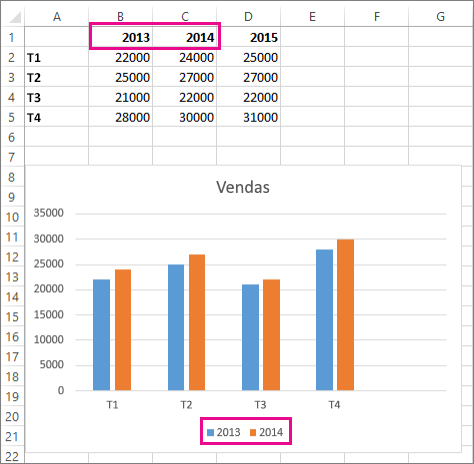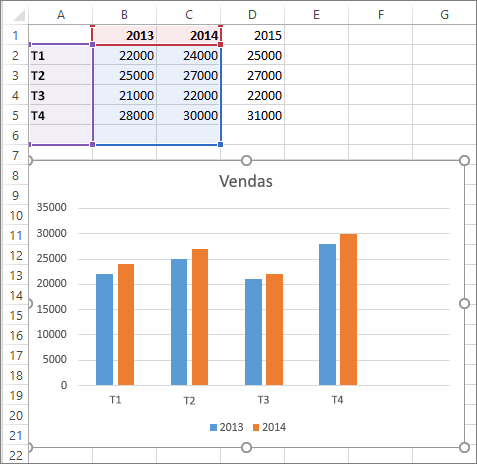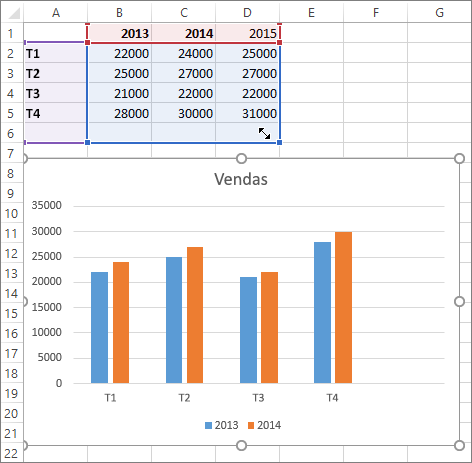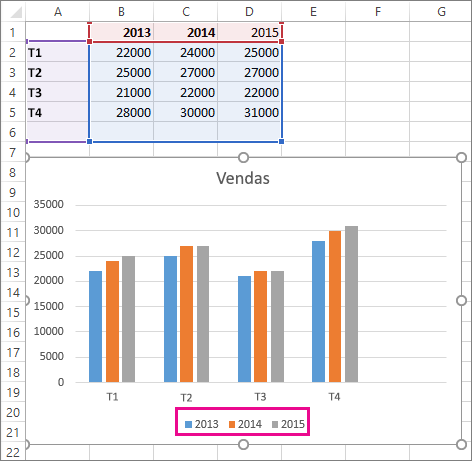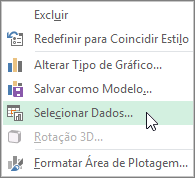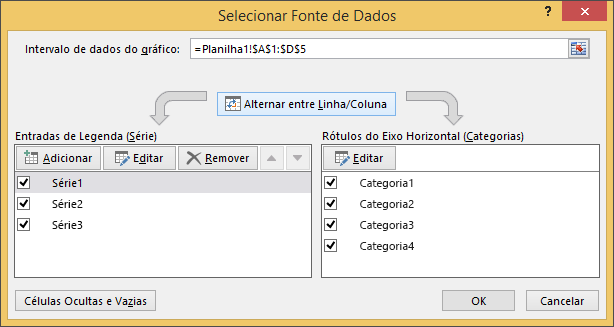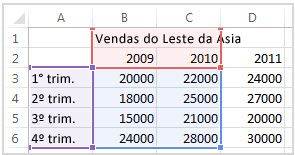Depois de criar um gráfico, poderá ter de adicionar mais uma série de dados ao gráfico. Uma série de dados é uma linha ou coluna de números que são introduzidos numa folha de cálculo e representados no seu gráfico, como uma lista de lucros trimestrais da empresa.
Os gráficos no Office estão sempre associados a uma folha de cálculo baseada no Excel, mesmo que tenha criado o seu gráfico noutro programa, como Word. Se o gráfico estiver na mesma planilha que os dados que foram usados para criá-lo (também conhecidos como dados de origem), você poderá arrastar rapidamente qualquer um dos novos dados na planilha para adicioná-los ao gráfico. Se o gráfico estiver numa folha separada, terá de utilizar a caixa de diálogo Selecionar Origem de Dados para adicionar uma série de dados.
Observação: Se estiver à procura de informações sobre como adicionar ou alterar uma legenda de gráfico, consulte Adicionar uma legenda a um gráfico.
Adicionar uma série de dados a um gráfico na mesma folha de cálculo
-
Na folha de cálculo que contém os dados do gráfico, nas células diretamente junto ou abaixo dos dados de origem existentes do gráfico, introduza a nova série de dados que pretende adicionar.
Neste exemplo, temos um gráfico que mostra os dados de vendas trimestrais de 2013 e 2014 e acabamos de adicionar uma nova série de dados à folha de cálculo de 2015. Tenha em atenção que o gráfico ainda não apresenta a série de dados de 2015.
-
Clique em qualquer lugar no gráfico.
Os dados de origem atualmente apresentados estão selecionados na folha de cálculo, mostrando alças de redimensionamento.
Pode ver que a série de dados de 2015 não está selecionada.
-
Na planilha, arraste as alças de dimensionamento para incluir os novos dados.
O gráfico é atualizado automaticamente, mostrando a nova série de dados que você adicionou.
Observações: Se apenas quiser mostrar ou ocultar as séries de dados individuais que são apresentadas no gráfico (sem alterar os dados), consulte:
Adicionar uma série de dados a um gráfico numa folha de gráfico separada
Se o gráfico estiver numa folha de cálculo separada, arrastar pode não ser a melhor forma de adicionar uma nova série de dados. Nesse caso, você pode inserir os novos dados para o gráfico na caixa de diálogo Selecionar Fonte de Dados.
-
Na folha de cálculo que contém os dados do gráfico, nas células diretamente junto ou abaixo dos dados de origem existentes do gráfico, introduza a nova série de dados que pretende adicionar.
-
Clique na folha de cálculo que contém o gráfico.
-
Clique com o botão direito do mouse no gráfico e escolha Selecionar Dados.
A caixa de diálogo Selecionar Origem de Dados é apresentada na folha de cálculo que contém os dados de origem do gráfico.
-
Deixando a caixa de diálogo aberta, clique na folha de cálculo e, em seguida, clique e arraste para selecionar todos os dados que pretende utilizar para o gráfico, incluindo a nova série de dados.
A nova série de dados é apresentada em Entradas de Legenda (Série) na caixa de diálogo Selecionar Origem de Dados .
-
Clique em OK para fechar a caixa de diálogo e retornar à planilha de gráfico.
Observações: Se apenas quiser mostrar ou ocultar as séries de dados individuais que são apresentadas no gráfico (sem alterar os dados), consulte:
Confira também
Selecionar dados para um gráfico
Adicionar uma legenda a um gráfico
Depois de criar um gráfico, você pode adicionar à sua planilha outra série de dados que deseja incluir nesse gráfico. Se o gráfico estiver na mesma planilha que os dados que foram usados para criá-lo (também conhecidos como dados de origem), você poderá arrastar rapidamente qualquer um dos novos dados na planilha para adicioná-los ao gráfico.
-
Na planilha, nas células diretamente ao lado ou abaixo dos dados de origem do gráfico, insira a nova série de dados que você quer adicionar.
-
Clique em qualquer lugar no gráfico.
Os dados de origem são selecionados na planilha, exibindo as alças de dimensionamento.
-
Na planilha, arraste as alças de dimensionamento para incluir os novos dados.
O gráfico é atualizado automaticamente, mostrando a nova série de dados que você adicionou.
Se o seu gráfico estiver em uma planilha de gráfico separada, arrastar talvez não seja a melhor maneira de adicionar uma nova série de dados. Nesse caso, você pode inserir os novos dados para o gráfico na caixa de diálogo Selecionar Dados.
Adicionar uma série de dados a um gráfico em uma planilha de gráfico
-
Na planilha, nas células diretamente ao lado ou abaixo dos dados de origem do gráfico, digite os novos dados e rótulos que você quer adicionar.
-
Clique na folha de gráfico (uma folha separada que contém apenas o gráfico que pretende atualizar).
-
Na guia Design do Gráfico, clique em Selecionar Dados.
A caixa de diálogo Selecionar Fonte de Dados aparece na planilha que contém os dados de origem do gráfico.
-
Deixando a caixa de diálogo aberta, clique na planilha e selecione todos os dados que você deseja usar para o gráfico, inclusive a nova série de dados.
A nova série de dados é exibida em Entradas de Legenda (Série).
-
Clique em OK para fechar a caixa de diálogo e retornar à planilha de gráfico.